windows更新高级选项打不开如何解决
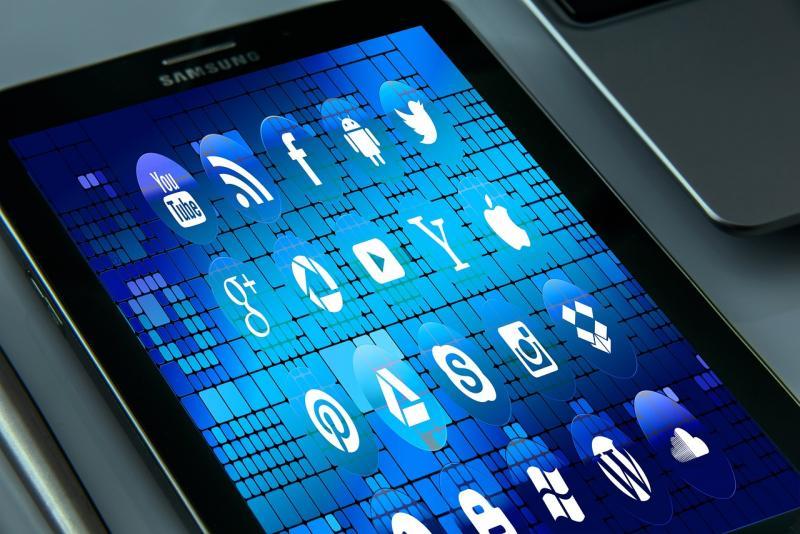
如果Windows更新的高级选项无法打开,可以尝试以下解决方法:
使用系统文件检查工具修复系统文件:
打开命令提示符(管理员权限)。
输入命令:sfc /scannow,然后按下回车键。
等待扫描和修复过程完成。
清空临时文件夹:
按下Win + R键打开运行对话框。
输入%temp%并按下回车键。
在打开的临时文件夹窗口中,按住Ctrl + A选中所有文件和文件夹。
按下Shift + Del键删除选中的文件和文件夹。
关闭临时文件夹窗口。
重新注册Windows更新组件:
打开命令提示符(管理员权限)。
依次输入以下命令并按下回车键:
net stop wuauserv
net stop cryptSvc
net stop bits
net stop msiserver
输入以下命令以重新注册相关组件:
ren C:\Windows\SoftwareDistribution SoftwareDistribution.old
ren C:\Windows\System32\catroot2 catroot2.old
net start wuauserv
net start cryptSvc
net start bits
net start msiserver
关闭命令提示符。
运行Windows更新故障排除工具:
打开“设置”应用程序。
点击“更新和安全”。
在左侧菜单中,选择“故障排除”。
在右侧窗口中,选择“Windows 更新”并点击运行故障排除工具。
如果以上方法无法解决问题,可能需要进一步检查系统的安全软件、系统文件损坏或其他可能的问题。可以考虑使用系统还原、重新安装Windows等方法来解决问题。如果问题持续存在,建议咨询专业的技术支持。
阅读剩余
THE END